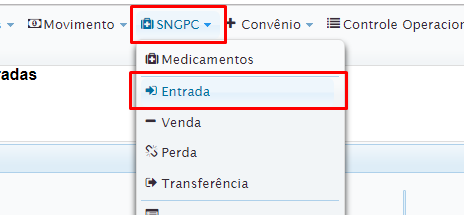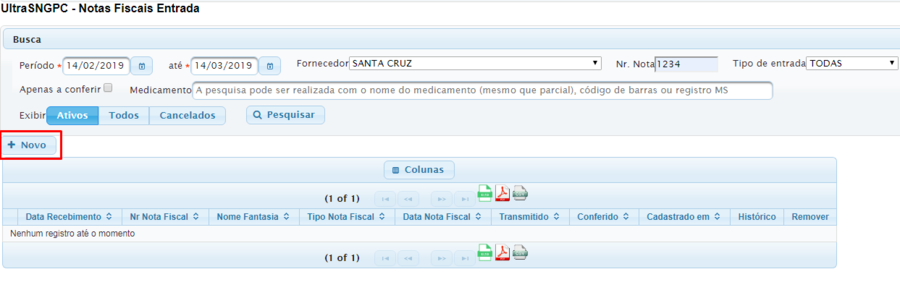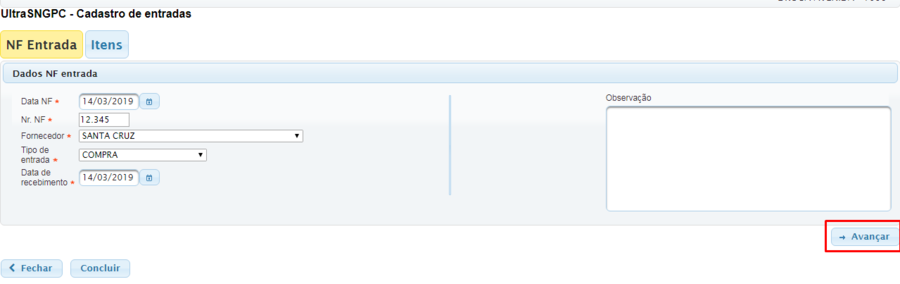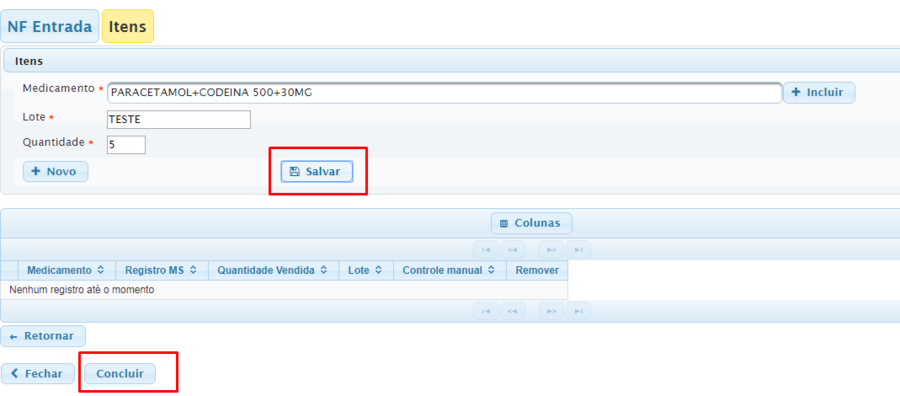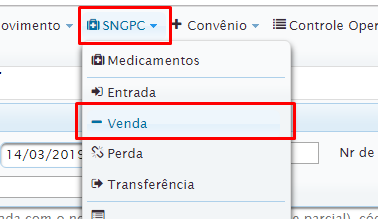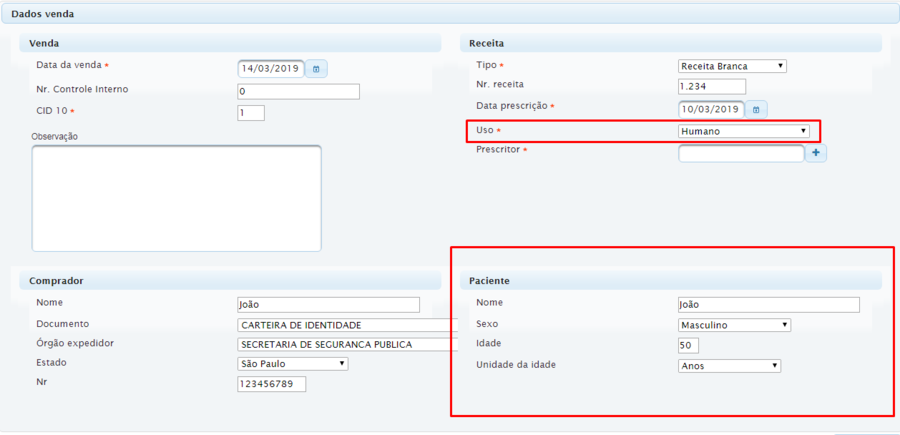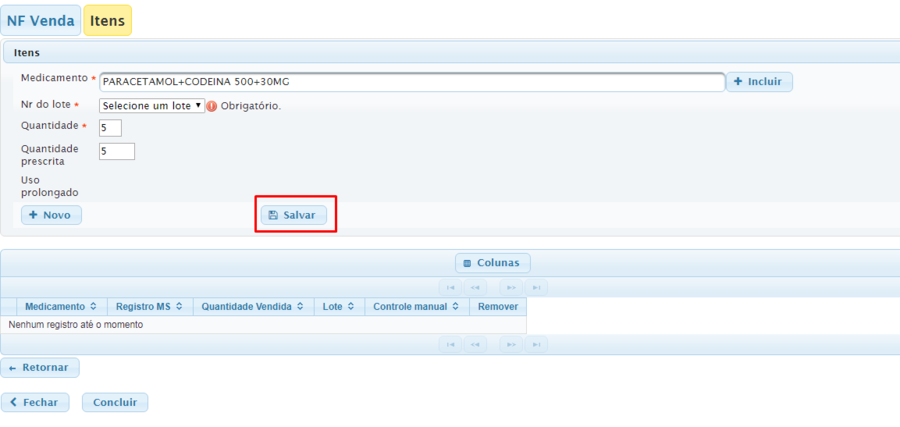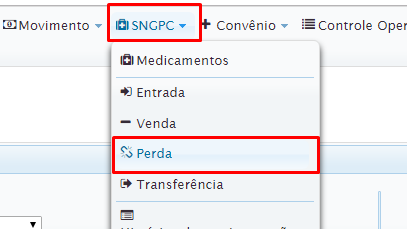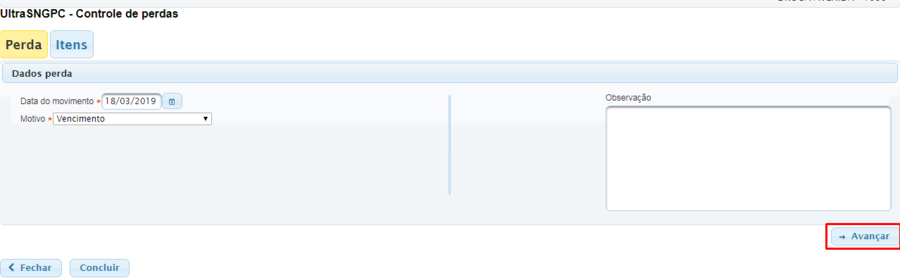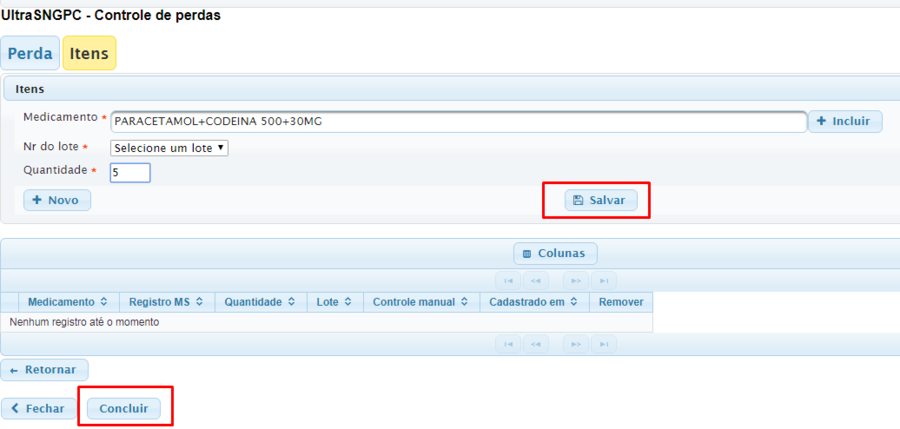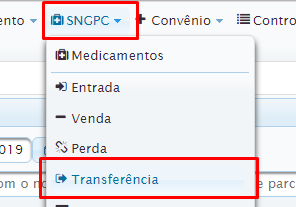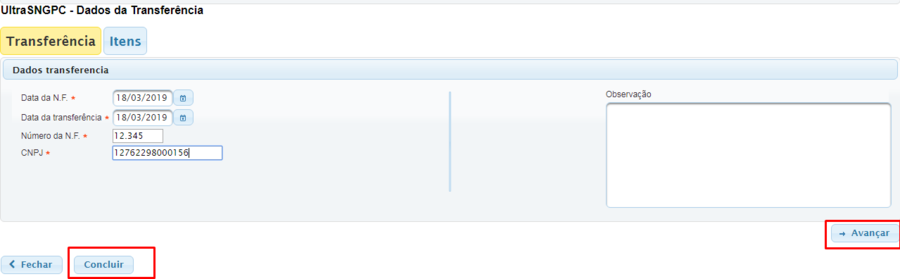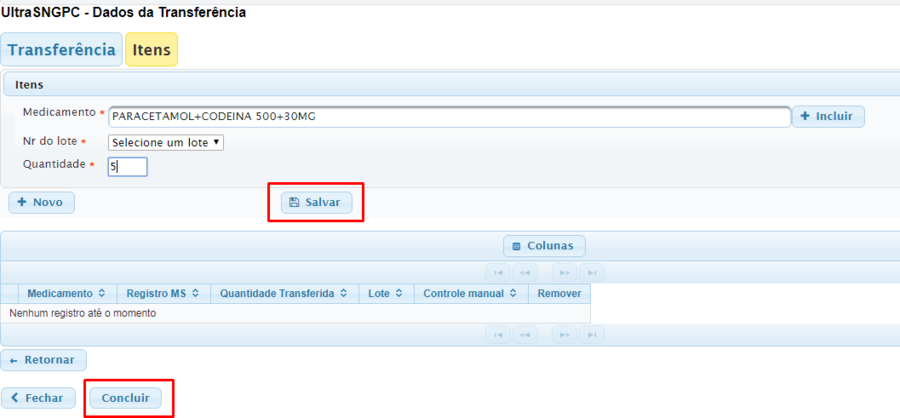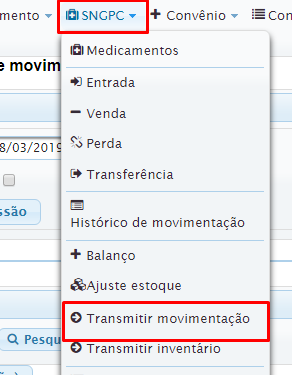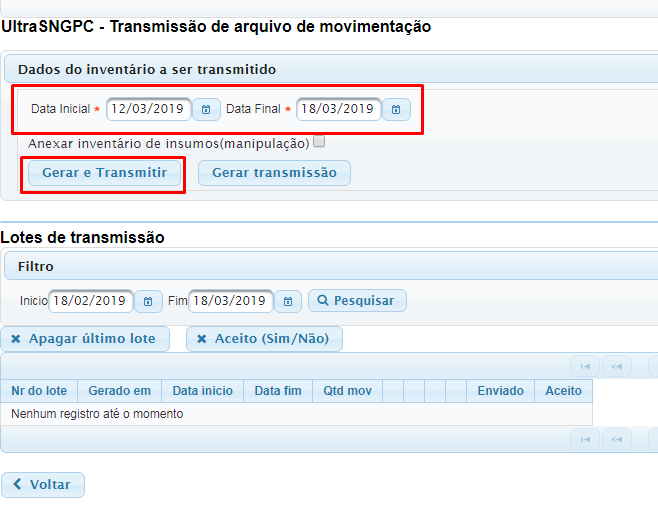Mudanças entre as edições de "SNGPC Web - Tutorial para utilização do sistema"
| Linha 1: | Linha 1: | ||
| − | === Entrada de Medicamentos === | + | ===Entrada de Medicamentos=== |
Para dar entrada em medicamentos, seja nota de compra ou transferência entre lojas acesse: | Para dar entrada em medicamentos, seja nota de compra ou transferência entre lojas acesse: | ||
| Linha 18: | Linha 18: | ||
Após incluir os medicamento clique no botão '''CONCLUIR''' para confirmar a entrada na nota no sistema. | Após incluir os medicamento clique no botão '''CONCLUIR''' para confirmar a entrada na nota no sistema. | ||
| − | === Venda de Medicamentos === | + | ===Venda de Medicamentos=== |
Para informar venda de medicamentos acesse: | Para informar venda de medicamentos acesse: | ||
| Linha 41: | Linha 41: | ||
Em seguida, clique no botão '''AVANÇAR''' para selecionar os medicamentos. | Em seguida, clique no botão '''AVANÇAR''' para selecionar os medicamentos. | ||
| + | [[Arquivo:Venda6.png|centro|900x900px]] | ||
| + | Informe os medicamentos, clique no botão '''SALVAR''' e para finalizar a venda clique no botão '''CONCLUIR'''. | ||
| + | |||
| + | === Perdas === | ||
| + | Para lançar perdas de medicamentos, acesse: | ||
| + | |||
| + | '''SNGPC - Perdas''' | ||
| + | [[Arquivo:Perdas.png|centro]] | ||
| + | |||
| + | Informe a data e o motivo da perda (Vencimento, Avaria, Furto, etc..), em seguida clique no botão '''AVANÇAR'''. | ||
| + | [[Arquivo:Perdas2.png|centro|900x900px]] | ||
| + | |||
| + | Inserir os medicamentos, lote e quantidade. | ||
| + | |||
| + | Clique em '''SALVAR''' para inserir outro medicamento ou '''CONCLUIR''' para finalizar. | ||
| + | [[Arquivo:Perdas3.png|centro|900x900px]] | ||
| + | |||
| + | === Transferência === | ||
| + | |||
| + | Para transferência de medicamentos entre lojas, acesse: | ||
| + | |||
| + | '''SNGPC - Transferência''' | ||
| + | [[Arquivo:Transferencia1.png|centro]] | ||
| + | |||
| + | Inserir os dados da nota (data, número da nota, cnpj...) e clique no botão '''AVANÇAR''' para inserir os medicamentos: | ||
| + | |||
| + | [[Arquivo:Transferencia3.png|centro|900x900px]] | ||
| + | |||
| + | Insira os dados do medicamento e clique em '''SALVAR''' para inserir outro medicamento ou clique em '''CONCLUIR''' para finalizar. | ||
| + | |||
| + | [[Arquivo:Transferencia4.png|centro|900x900px]] | ||
| + | |||
| + | === Transmitir Movimentação === | ||
| + | |||
| + | Para transmitir movimentação do sngpc para ANVISA, acesse: | ||
| + | |||
| + | '''SNGPC - Transmitir Movimentação''' | ||
| + | [[Arquivo:Movimentacao.png|centro]] | ||
| + | |||
| + | Informe o período que será transmitido, com a '''data inicial''' e '''data final''' da movimentação. (período máximo de 7 dias) | ||
| + | |||
| + | Clique em '''"Gerar e Transmitir"''' (Será solicitado digitar e-mail e senha do responsável técnico para transmitir a movimentação). | ||
| + | |||
| + | <u>'''OBS''': Se clicar em '''GERAR TRANSMISSÃO''' o sistema apenas irá gerar o arquivo, mas '''NÃO''' será transmitido.</u> | ||
| + | |||
| + | [[Arquivo:Movimentacao2.png|centro]] | ||
[[Category:UltraSNGPCWeb]] | [[Category:UltraSNGPCWeb]] | ||
Edição das 18h17min de 18 de março de 2019
Entrada de Medicamentos
Para dar entrada em medicamentos, seja nota de compra ou transferência entre lojas acesse:
SNGPC - Entrada
Nesta tela você também poderá consultar as notas anteriores que já deram entrada no sistema filtrando por data, medicamento, tipo de entrada, etc...
Para dar entrada em medicamentos clique no botão NOVO.
Digite as informações da nota e depois clique no botão AVANÇAR para acessar a aba de ítens da nota:
No campo MEDICAMENTO digite o nome competo ou parcial, código de barras ou registro MS para localizar o medicamento, informe o LOTE, quantidade e clique em SALVAR, para incluír o próximo medicamento da nota.
Após incluir os medicamento clique no botão CONCLUIR para confirmar a entrada na nota no sistema.
Venda de Medicamentos
Para informar venda de medicamentos acesse:
SNGPC - Venda
Você também poderá consultar/alterar nesta tela as vendas lançadas anteriormente utilizando os filtros.
Para lançar uma nova venda clique no botão NOVO.
Informe os dados da venda, receita e comprador.
Na receita, quando no USO selecionar Veterinário não será necessário informação adicional além das que já estão na tela inicial, mas ao selecionar uso Humano será apresentado o campo PACIENTE, para informar os dados do paciente.
Lembrando que o comprador também pode ser o paciente, nesse caso é só repetir os dados.
Em seguida, clique no botão AVANÇAR para selecionar os medicamentos.
Informe os medicamentos, clique no botão SALVAR e para finalizar a venda clique no botão CONCLUIR.
Perdas
Para lançar perdas de medicamentos, acesse:
SNGPC - Perdas
Informe a data e o motivo da perda (Vencimento, Avaria, Furto, etc..), em seguida clique no botão AVANÇAR.
Inserir os medicamentos, lote e quantidade.
Clique em SALVAR para inserir outro medicamento ou CONCLUIR para finalizar.
Transferência
Para transferência de medicamentos entre lojas, acesse:
SNGPC - Transferência
Inserir os dados da nota (data, número da nota, cnpj...) e clique no botão AVANÇAR para inserir os medicamentos:
Insira os dados do medicamento e clique em SALVAR para inserir outro medicamento ou clique em CONCLUIR para finalizar.
Transmitir Movimentação
Para transmitir movimentação do sngpc para ANVISA, acesse:
SNGPC - Transmitir Movimentação
Informe o período que será transmitido, com a data inicial e data final da movimentação. (período máximo de 7 dias)
Clique em "Gerar e Transmitir" (Será solicitado digitar e-mail e senha do responsável técnico para transmitir a movimentação).
OBS: Se clicar em GERAR TRANSMISSÃO o sistema apenas irá gerar o arquivo, mas NÃO será transmitido.